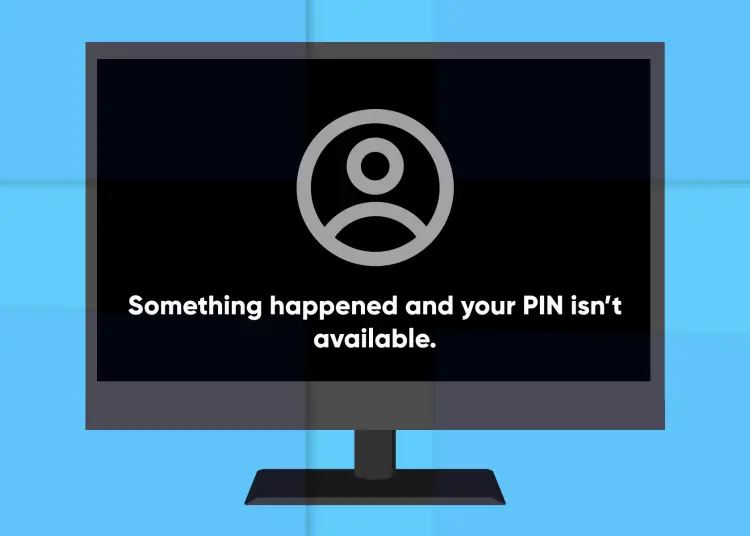Windows 10 ו-11 מאפשרים לך להיכנס עם סיסמה או PIN. סריקת קשתית ופתיחת טביעת אצבע זמינים גם במערכות תואמות. PIN הופך את תהליך הכניסה למהיר יותר מסיסמה, אך ניסיון להיכנס באותו אופן עלול לגרום לבעיה ושגיאת PIN אינו זמין.
באופן דומה, משהו השתבש וה-PIN שלך אינו זמין (סטטוס: 0xc000006d) הוא גרסה נוספת של השגיאה. שגיאות אלה נגרמות לעתים קרובות על ידי עדכוני אבטחה גרועים, בעיות תיקיית NGC וקבצי מערכת פגומים.
הנה כמה שיטות שיעזרו לך לתקן שגיאות אלה ולהיכנס בהצלחה עם ה-PIN שלך ב-Windows 11.
1. היכנס עם סיסמת החשבון שלך
אם הגדרת חשבון משתמש של Microsoft או חשבון משתמש מקומי, אתה יכול להשתמש בו כדי להתחבר עם הסיסמה שלך. לאחר שתסיים, ייתכן שתוכל לתקן את הבעיה על ידי איפוס קוד ה-PIN שלך. הנה איך.
השלבים שלהלן לא יעבדו עבור חשבון Microsoft אם הפעלת את האפשרות אפשר רק כניסה של Windows Hello עבור חשבונות Microsoft במכשיר זה .
- ממסך הנעילה, לחץ על מקש כלשהו כדי להציג את מסך הכניסה .
- לאחר מכן לחץ על אפשרויות כניסה כדי להציג את האפשרויות הזמינות.
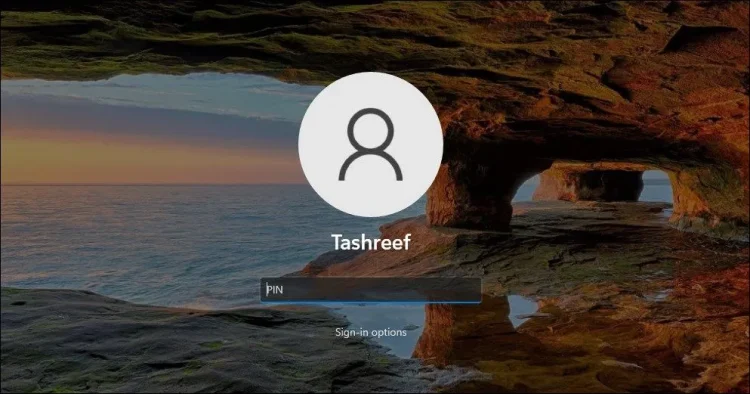
- לחץ על סמל המפתח כדי לבחור באפשרות הכניסה לסיסמה .
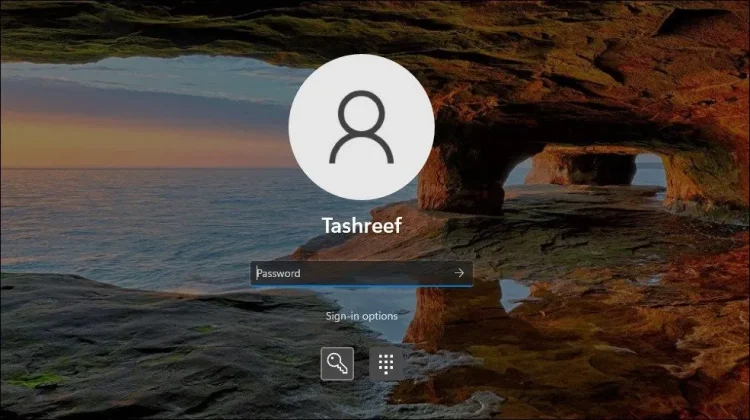
- הזן את הסיסמה שלך והקש Enter כדי להיכנס.
כעת כשאתה יכול להיכנס לחשבון שלך, בצע את השלבים הבאים כדי לשנות את ה-PIN שלך.
- הקש Win + I כדי לפתוח את ההגדרות .
- פתח את הכרטיסייה חשבונות בחלונית השמאלית .
- לאחר מכן לחץ על אפשרויות כניסה.
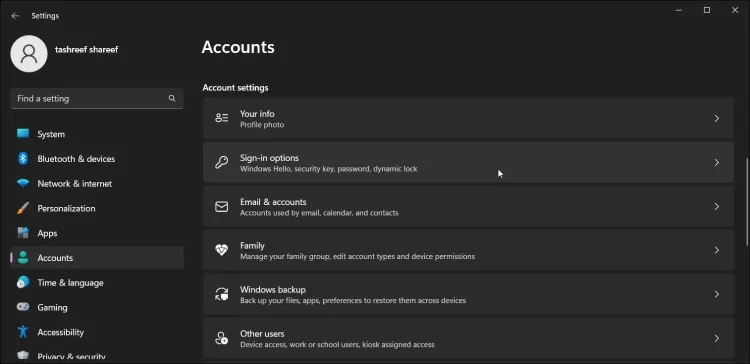
- לחץ על Windows Hello (PIN) .
- כאן תראה אפשרויות שינוי PIN והסר PIN . כדי לשנות את ה-PIN שלך, עליך לדעת את ה-PIN הישן שלך. אז המשך עם הסר PIN כדי להסיר את ה-PIN הנוכחי ולאחר מכן הוסף PIN חדש.
- אז לחץ על כפתור ההסר עבור הסר אפשרות התחברות זו . לחץ על הסר פעם נוספת כדי לאשר את הפעולה .
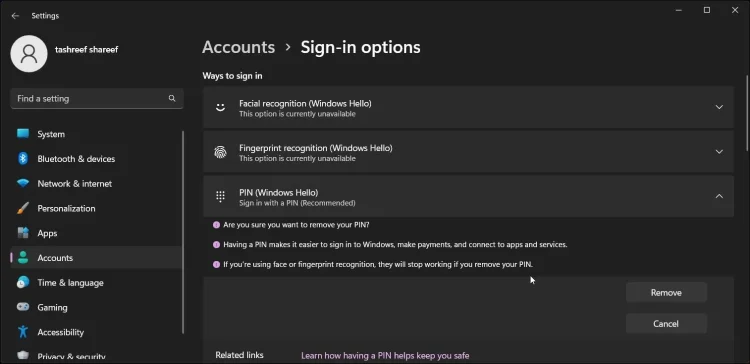
- כעת עלינו לאמת את אישורי המנהל. אז, הזן את סיסמת חשבון המשתמש שלך ולחץ על אישור . Windows מסיר בהצלחה את ה-PIN.
- לאחר מכן לחץ על הגדרות כדי להוסיף PIN חדש . הזן את סיסמת חשבון המשתמש שלך כדי לאמת את חשבונך.
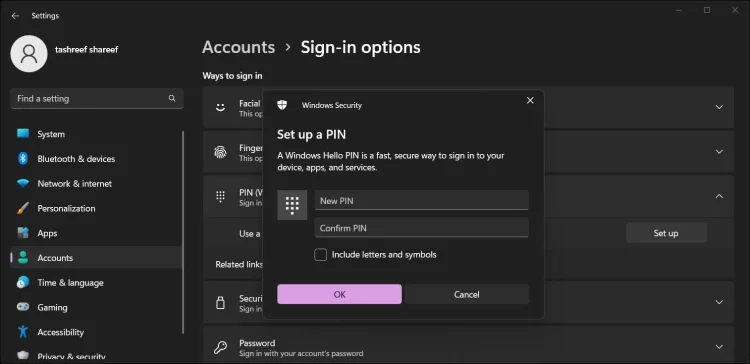
- בתיבת הדו-שיח הגדר PIN , הזן PIN חדש עבור חשבונך. חזור על אותה פעולה בשדה אשר PIN ולחץ על אישור .
אם תרצה, תוכל גם להוסיף אותיות וסמלים ל-PIN שלך לאבטחה. בתיבת הדו-שיח הגדרות PIN , בחר באפשרות כלול אותיות וסמלים ולאחר מכן הוסף PIN חדש.
כדי לבדוק את ה-PIN החדש שלך, הקש Win + L כדי לנעול את המסך. לאחר מכן הזן את ה-PIN החדש שלך במסך הכניסה כדי לאשר את השינוי.
מה אם אני לא זוכר את סיסמת החשבון שלי?
אם שכחת את סיסמת החשבון שלך, תוכל לאפס אותה ממסך הכניסה על ידי מענה על שאלות האבטחה עבור חשבונך.
כדי לאפס את סיסמת חשבון המשתמש שלך:
- במסך הכניסה, לחץ על אפשרות ההתחברות.
- בחר אפשרות סיסמה . הזן כאן כל דבר כסיסמה והקש Enter . Windows מציג את מסך הסיסמה השגויה . לחץ על אישור .
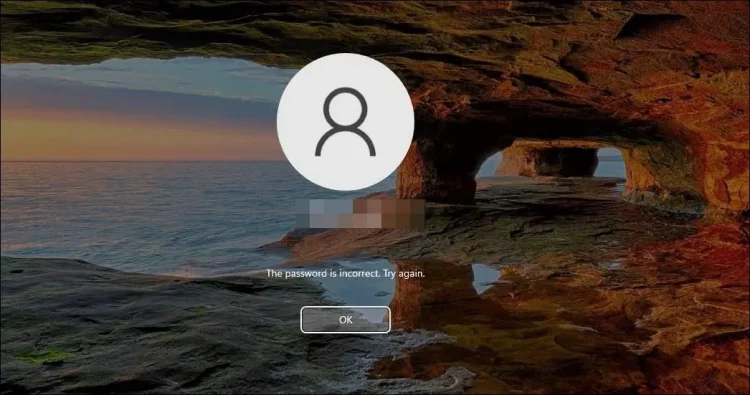
- לאחר מכן לחץ על אפשרות איפוס סיסמה . תיבת הדו-שיח איפוס סיסמה נפתחת.
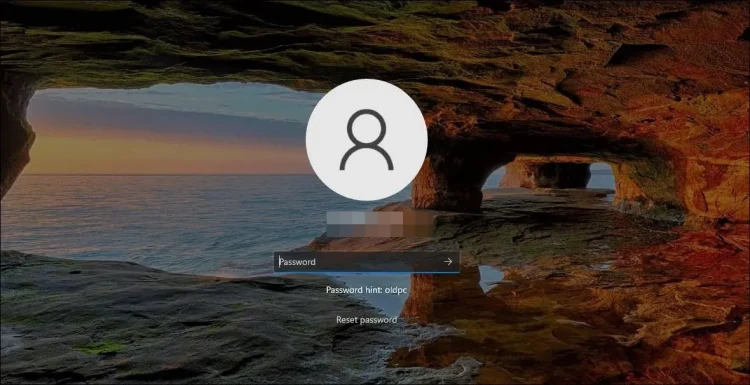
- לאחר מכן תצטרך לענות על שלוש שאלות אבטחה וללחוץ על Enter .
- אם תצליח, Windows יבקש ממך סיסמה חדשה. אז, הזן את הסיסמה החדשה שלך ואשר אותה. הקש Enter כדי לשמור את הסיסמה.
כעת תוכל להיכנס עם סיסמת החשבון החדשה שלך. לאחר מכן בצע את השלבים המפורטים למעלה כדי לשנות את ה-PIN שלך.
2. מחק את תיקיית NGC
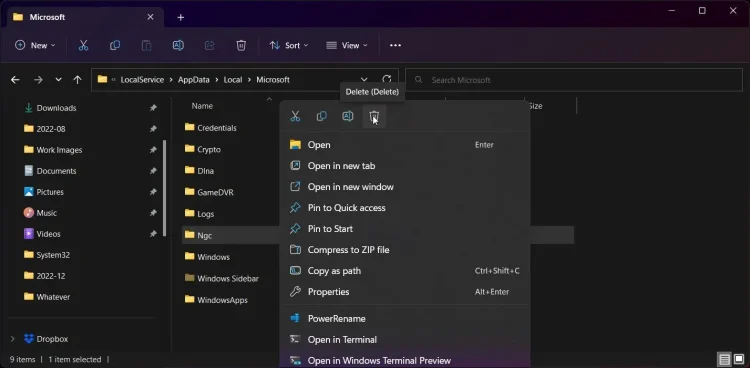
אם הבעיה נמשכת לאחר הכניסה עם ה-PIN, בדוק בתיקיית NGC עבור בעיות הרשאות. תיקיית NGC היא המקום שבו Windows מאחסן את פרטי ההתחברות. אם התיקיה פגומה או שאין לך מספיק הרשאות, משהו עלול להשתבש ולגרום לשגיאת ה-PIN אינו זמין.
כדי לתקן תיקיה פגומה, עליך למחוק את התיקיה ולתת ל-Windows ליצור אותה מחדש. הנה איך למחוק את תיקיית NGC כדי להוסיף PIN חדש לחשבון שלך.
כדי למחוק את תיקיית NGC:
- ודא שאתה מחובר עם חשבון מנהל מערכת.
- הקש Win + E כדי לפתוח את סייר הקבצים .
- לחץ על תצוגה > הצג ובחר פריטים מוסתרים . ודא שבאפשרות 'פריטים מוסתרים' יש סימן ביקורת.
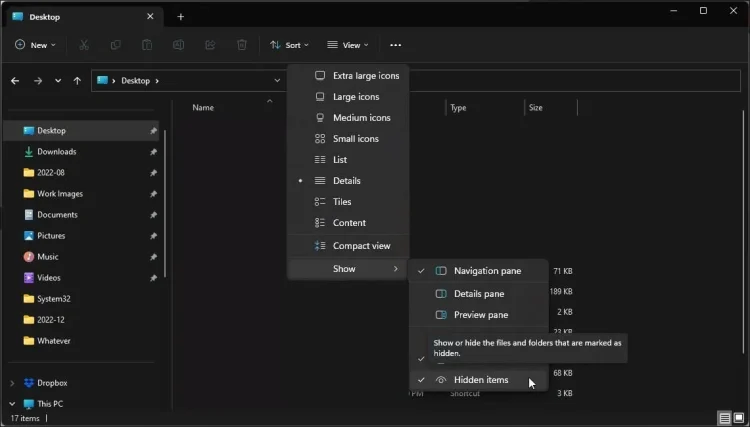
- לאחר מכן, עבור לנתיב הבא.
C:\Windows\ServiceProfiles\LocalService\AppData\Local\Microsoft - לאחר מכן לחץ לחיצה ימנית על תיקיית Ngc ובחר מחק . לחץ שוב על מחק כדי לאשר את הפעולה שלך .
אתה צריך אישור לעשות זאת. כאשר תתבקש, Windows חייב לקבל בעלות על התיקיה כדי למחוק אותה. לאחר לקיחת בעלות, מחיקת תיקיית Ngc שוב יכולה לתקן את השגיאה. לאחר שתסיים, תוכל להגדיר PIN חדש באפשרויות הכניסה באפליקציית ההגדרות.
3. הסר את התקנת Windows Updates
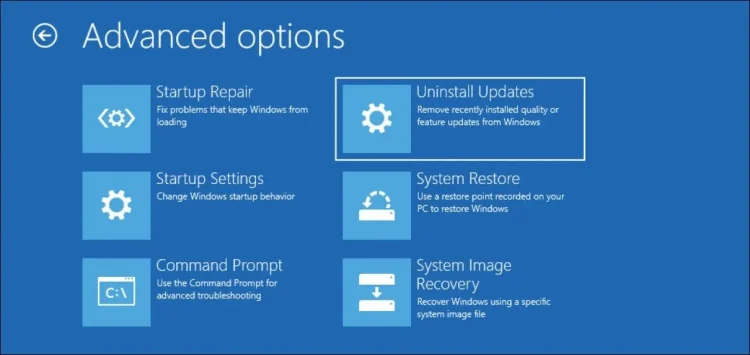
אם אתה מבחין שהתרחשה שגיאה לאחר התקנת עדכון Windows, הסרת ההתקנה שלו תעזור לבטל את השינוי ולתקן את השגיאה.
ישנן מספר דרכים להסיר את התקנת העדכונים ב-Windows 10 ו-11, כולל אפליקציית ההגדרות וסביבת השחזור של Windows. אם אינך מצליח להיכנס באמצעות הסיסמה שלך, תוכל להשתמש בשיטת סביבת השחזור של Windows כדי להסיר את התקנת Windows Updates.
4. בצע שחזור מערכת באמצעות נקודות שחזור
Windows יוצר נקודות שחזור אוטומטיות לפני ביצוע שינויים גדולים במערכת, כולל התקנת עדכונים. אתה יכול להשתמש בנקודות שחזור כדי לשחזר את המחשב למועד מוקדם יותר שבו הוא פעל ללא שגיאות.
אם אתה יכול להיכנס למחשב האישי שלך, עקוב אחר ההוראות לשחזור מערכת Windows 11 שלך באמצעות נקודת שחזור. אם לא, הנה כיצד להשתמש בנקודות שחזור מערכת בסביבת השחזור של Windows.
- במסך הכניסה, לחץ על סמל ההפעלה בפינה השמאלית התחתונה.
- לאחר מכן החזק את מקש Shift לחוץ ולחץ על הפעל מחדש . כאשר תתבקש לאשר , לחץ על הפעל מחדש בכל זאת . יהיה עליך ללחוץ על מקש Shift עד שהמחשב שלך יופעל מחדש.
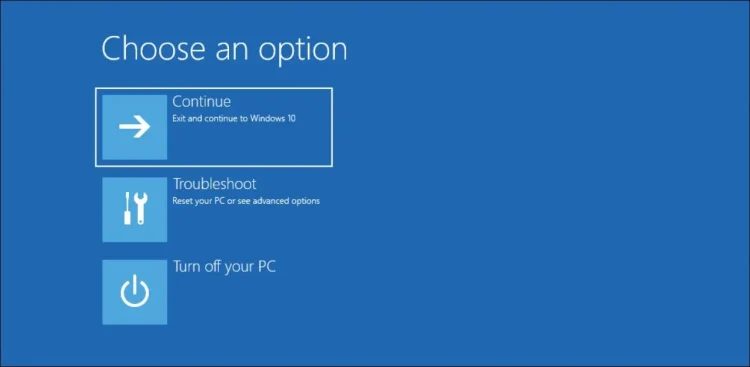
- בקטע שחזור מערכת , לחץ על פתרון בעיות .
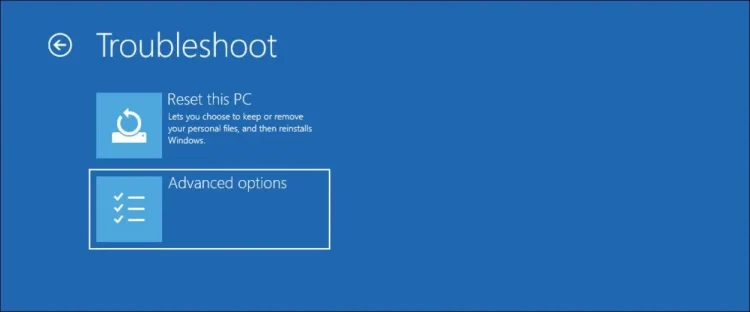
- לאחר מכן בחר אפשרויות מתקדמות .
- לחץ על שחזור מערכת
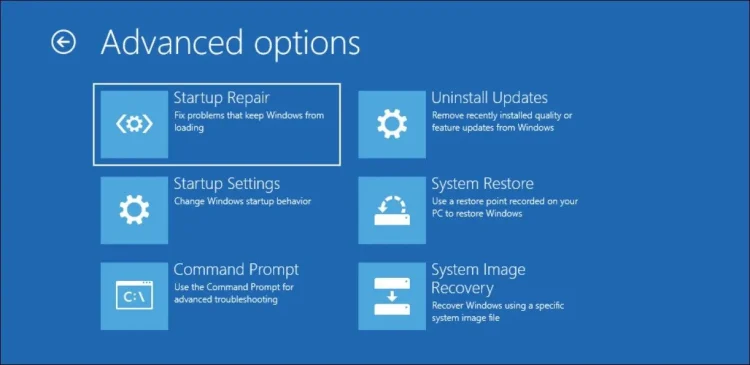
- לאחר מכן, המערכת שלך תפעיל מחדש בסביבת שחזור המערכת .
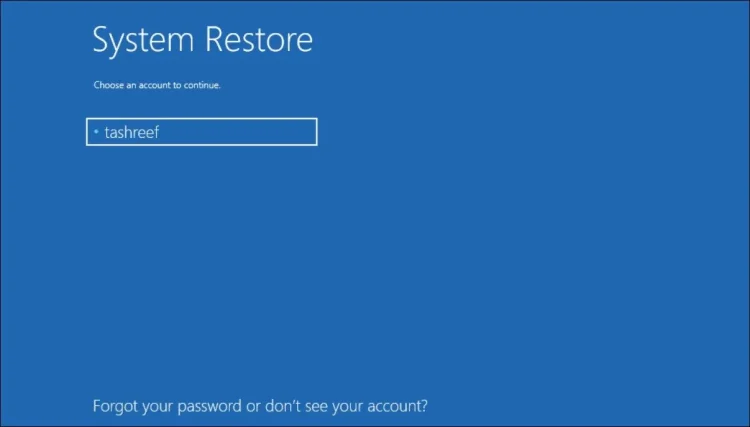
- לחץ על שם חשבון המשתמש שלך ב'בחר חשבון' כדי להמשיך .
- לאחר מכן תצטרך להזין את הסיסמה עבור החשבון שנבחר וללחוץ על המשך . אם לחשבון המשתמש אין סיסמה , הקש Enter כדי להמשיך ללא סיסמה.
- בתיבת הדו-שיח שחזור מערכת , בחר את נקודת השחזור העדכנית ביותר ולחץ על הבא .
- עקוב אחר ההוראות שעל המסך כדי להשלים את שחזור המערכת. המחשב שלך יופעל מחדש עם הודעת הצלחה או כישלון. לאחר השלמת השחזור, התחבר עם אותו PIN כדי לראות אם השגיאה נפתרה.
5. בצע תיקון אתחול
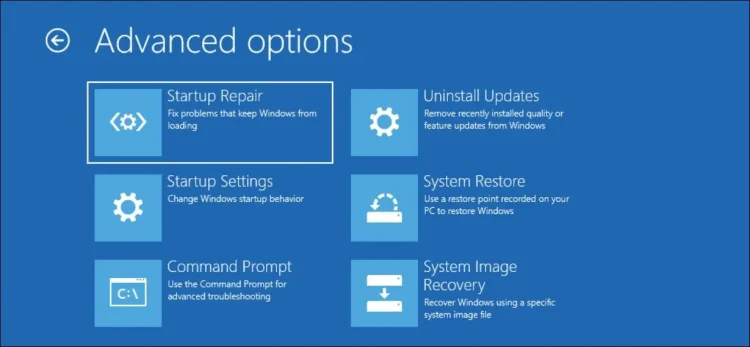
תיקון אתחול הוא כלי לפתרון בעיות המובנה ב-Windows כדי לתקן בעיות בקבצים הדרושים לאתחול מערכת ההפעלה. אתה יכול להפעיל את תיקון אתחול מסביבת השחזור של Windows. הנה איך.
- במסך הכניסה, לחץ על סמל ההפעלה . לאחר מכן החזק את מקש Shift לחוץ ולחץ על הפעל מחדש . החזק את המקשים לחוץ עד שהמחשב שלך יופעל מחדש.
- לאחר מכן עבור אל פתרון בעיות > אפשרויות מתקדמות בבחר אפשרות .
- לחץ על תיקון אתחול . Windows יתחיל לאבחן את המחשב שלך ולתקן בעיות בקבצי האתחול שלך.
6. בצע איפוס מערכת
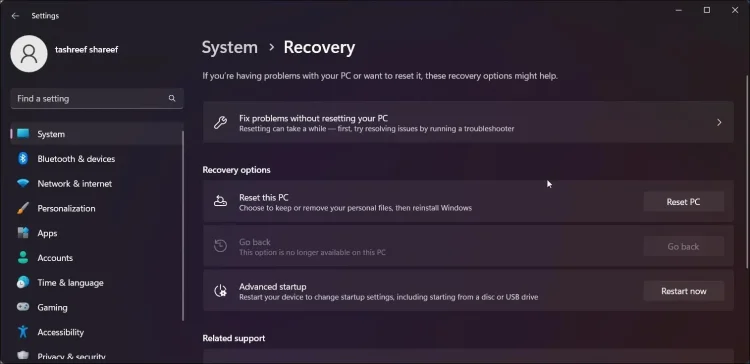
איפוס מערכת עוזר לאפס את המחשב לברירות המחדל של היצרן על ידי הסרת כל הגדרות המערכת והתצורות, כולל אישורי כניסה.
איפוס Windows מאפשר לך לשמור או להסיר את הקבצים האישיים שלך ולאחר מכן להתקין מחדש את Windows. עם זאת, תצטרך להתקין מחדש את כל האפליקציות של צד שלישי מאפס.
כדי לבצע איפוס מערכת:
- הקש Win + I כדי לפתוח את ההגדרות .
- בכרטיסייה מערכת , לחץ על שחזור .
- לחץ על אפס מחשב זה תחת אפס מחשב זה .
- אתה יכול לבחור לשמור או להסיר את הקבצים ב'בחר אפשרות ' . סמן את האפשרות לאפס את המחשב.
אם אינך יכול להתחבר, עקוב אחר המדריך הזה לאיפוס להגדרות היצרן של Windows 11 ללא סיסמת מנהל מערכת.
שחזר את תכונת הכניסה ל-PIN ב-Windows 11
ייתכן ש-Windows יסרב לקבל את קוד ה-PIN שלך מכיוון שהתיקיה המכילה את המידע פגומה או שיש בעיה בקבצי מערכת. לפני שתנסה שלבים מתקדמים לפתרון בעיות, נסה להיכנס באמצעות שיטת כניסה חלופית ולהסיר ולשנות את ה-PIN שלך. אם לא, אתה יכול להשתמש בשחזור מערכת כדי לתקן בעיות אתחול או להשתמש בנקודות שחזור כדי לשחזר את המחשב.
הנה איך לתקן את "משהו השתבש ולא ניתן להשתמש ב-PIN שלך" ב-Windows 11. אנו מקווים שמידע זה עזר לך לפתור את הבעיה שלך.